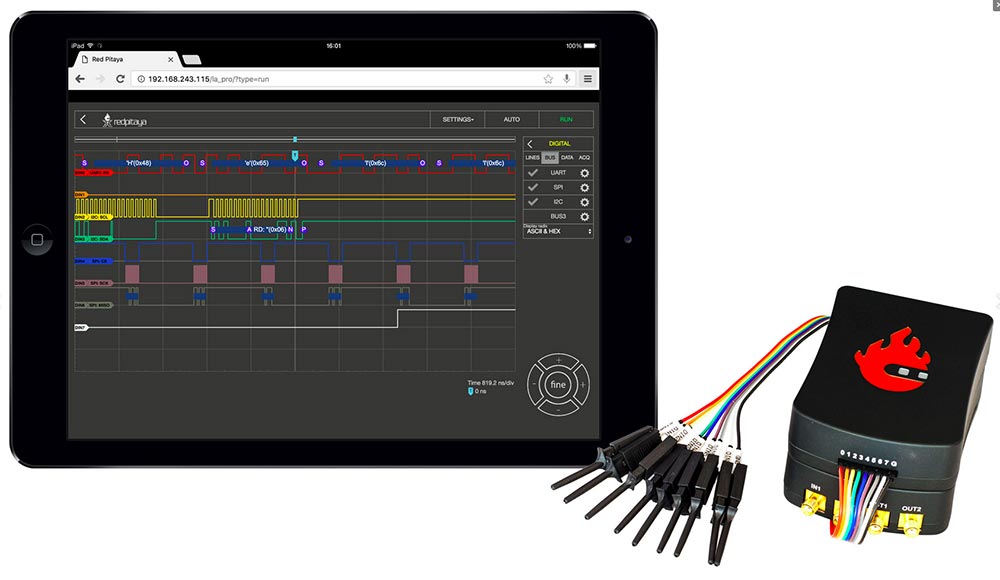Logik-Analysator
Die Anwendung Logic Analyzer ermöglicht die Darstellung der binären Zustände von digitalen Signalen. Der Logic Analyzer kann sowohl mit rein binären Signalen umgehen, wie z.B. die GPIO-Ausgänge des Raspberry Pi oder Arduino Boards, sowie verschiedene Busse analysieren Protokolle (I2C, SPI und UART) und dekodieren die übertragenen Daten. Alle Red Pitaya-Anwendungen sind webbasiert und erfordern keine Installation von nativer Software. Die Nutzer können sie über einen Webbrowser mit ihrem Smartphone, Tablet oder einem PC mit einem gängigen Betriebssystem aufrufen (Mac, Linux, Windows, Android und iOS).
Anwendungsmöglichkeiten des Logic Analyzers:
-
Logic Analyzer Prüfköpfe – ohne das Logic Analyzer Erweiterungsmodul
– Unmittelbar
verwenden
den GPIO-Erweiterungsanschluss des
STEMLab
Karte.
Kompatibel mit der STEMlab Nur 125-10!
-
Logic Analyzer Erweiterungsmodul
– Ermöglicht
es
verschiedene Logikebenen, Schutz der Platine und höhere Leistung. Kompatibel mit
STEMlab
125-10/14 oder 122.88-16 Platine!
Die grafische Benutzeroberfläche des Logic Analyzers fügt sich gut in das Gesamtdesign der Red Pitaya-Anwendungen ein, die das gleiche Bedienkonzept bieten. Die Benutzeroberfläche des Logic Analyzers ist unten dargestellt.
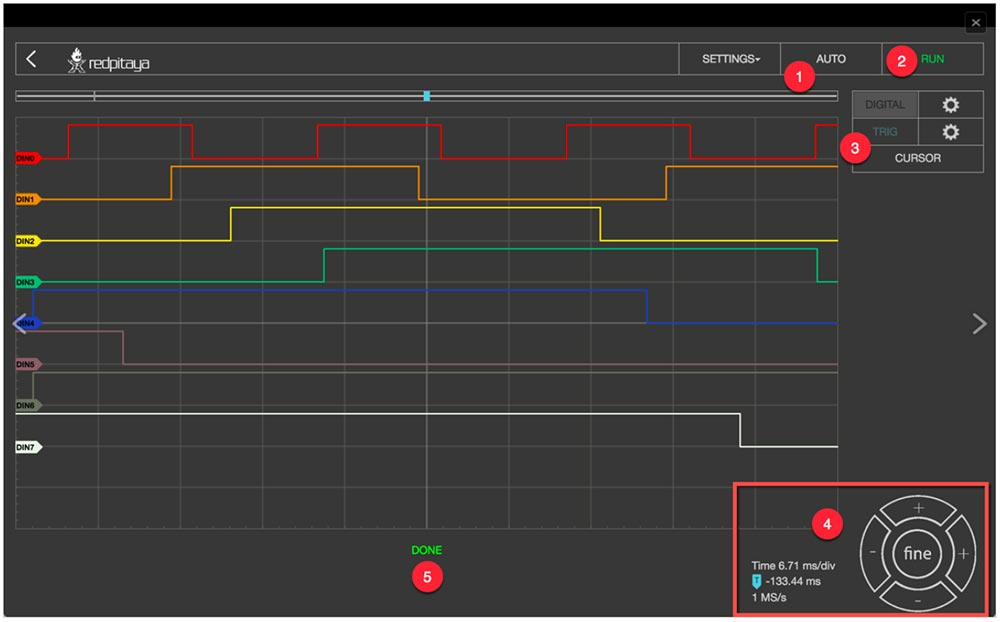
Neben der eigentlichen Grafik gibt es wieder fünf Schlüsselbereiche/-elemente inauf die die Oberfläche unterteilen:
-
Auto: Setzt den Zoom zurück und bringt das Triggerereignis inauf die Mitte des Diagramms.
-
Laufen / Anhalten: Startet die Aufnahme der Eingangssignale Signale, und unterbricht sie
wenn die Aufzeichnung aktiv ist.
-
Kanäle /
T
rigger / Messwerkzeuge
: Dieses Menü enthält Steuerelemente für Eingänge, Auslöser und Hilfslinien.
-
Achse Controlle Panel: Mit den horizontalen Tasten +/- können Sie die Skalierung der X–Achse auszuwählen und zu ändern zu ändern, und wählen Sie den im Diagramm angezeigten Zeitbereich aus. Mit den vertikalen +/- Tasten wird der Y–Achse und damit die Höhe der Grafikanzeige. Darüber hinaus werden die Einstellungen für Zeitrahmen, Trigger und Abtastrate angezeigt.
-
Status Anzeige: Zeigt Informationen über den aktuellen Status der Aufnahme an (Stopp, Warten, Bereit).
|
Basic Logic Analyzer |
Logik-Analysator PRO |
|
|
Kanäle |
8. |
8. |
|
Abtastrate (max.) |
12ms/s |
125ms/s |
|
Maximale Eingangsfrequenz |
3MHz | 50MHz |
|
Unterstützte Busprotokolle |
I2C, SPI, UART |
I2C, SPI, UART |
|
Eingangsspannung |
3.3V |
2.5 … 5.5V |
|
Überlastungsschutz |
– |
integriert |
|
Schwellenwerte |
– |
|
|
Eingangsimpedanz |
– |
100k, 3 pF |
|
Auslöser-Typen |
Ebene, Kante, Muster | Ebene, Kante, Muster |
|
Speichertiefe |
1 MS (typisch) |
1 MS (typisch) |
|
Stichprobenintervall |
84ns |
8ns |
|
Minimale Impulsdauer |
100ns |
10ns |

Hardware/Verbindungen
Für maximale Leistung und Schutz Ihres STEMLab-Boards können neben der Logic Analyzer-Anwendung weitere Hardware und Verbindungen verwendet werden. Die Verwendung des LA-Erweiterungsmoduls ist ganz einfach: Schließen Sie es an Ihr STEMLab an und verbinden Sie die Kabel mit den gewünschten Messpunkten.

Wenn Sie den Logic Analyzer ohne das Erweiterungsmodul (Logic Analyzer Basic) verwenden, müssen Sie beim Anschluss der Sonden des Logic Analyzers an den Erweiterungsanschluss E1 auf der Red Pitaya-Platine vorsichtiger sein.
Hinweis: Die direkte Verwendung der GPIO-Erweiterungsstecker E1 des Red Pitaya Boards funktioniert nur mit dem STEMlab 125-10!
ANALYSE VON BINÄREN SIGNALEN:
Durch Auswahl der Zahnradtaste hinter dem Auswahlfeld DIGITAL gelangen Sie in das Menü für die Kanalkonfiguration. Im Register LINES können die Kanäle durch einfaches Anklicken des Häkchens aktiviert oder deaktiviert werden. Solange keine Bussysteme konfiguriert sind, arbeiten die Kanäle als reine Digitaleingänge und zeigen den entsprechenden Fortschritt an. Die Registerkarte ACQ öffnet das Auswahlfeld für die Einstellungen der Abtastrate. Bei der Auswahl der Werte ist eines zu beachten: Die Abtastrate hat einen erheblichen Einfluss auf den darstellbaren Zeitabschnitt. Die Speichertiefe der Logic Analyzer-Anwendungen beträgt 1 MS, d.h. es können 1.000.000 Binärwerte gespeichert und angezeigt werden. Daraus ist ersichtlich, dass die Abtastrate bestimmt, wie viele Werte pro Sekunde aufgezeichnet werden. Wählt man die höchste Abtastrate (125MS/s), werden 125.000.000 Werte pro Sekunde aufgezeichnet. Da im Zeitspeicher 1.000.000 Werte gespeichert werden können, ergibt sich ein Zeitfenster von 0,008 Sekunden. Bei einer Abtastrate von 1MS/s beträgt das Zeitfenster des aufgezeichneten Signals eine volle Sekunde.
Ein Pre-Sample-Datenpufferwert kann in Bezug auf den Punkt in der Aufzeichnung eingestellt werden, an dem sich das Triggerereignis befindet. Dies ist vor allem dann sinnvoll, wenn Sie herausfinden wollen, was vor dem definierten auslösenden Ereignis passiert ist. Zur Veranschaulichung ein Beispiel: Die Abtastrate ist auf 4MS / s eingestellt, das gespeicherte Zeitsegment beträgt also etwa 0,25s = 250ms. Wenn der Pre-Sample-Datenpuffer auf 10 ms eingestellt ist, zeigt das aufgezeichnete Signal, was 10 ms vor dem Ereignis und 240 ms nach dem Ereignis geschehen ist.
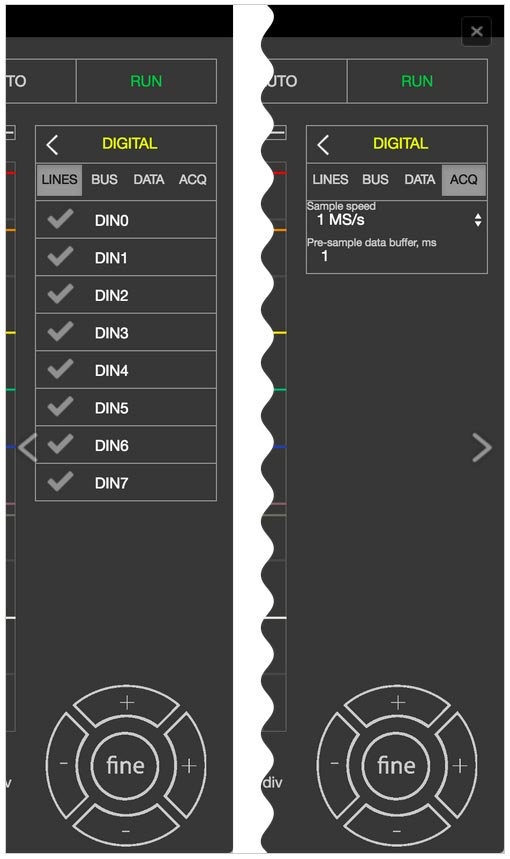

TRIGGER:
Durch Klicken auf das Zahnrad hinter TRIG-Einstellungen wird das Trigger-Menü geöffnet. Jeder Kanal kann als Triggerquelle mit der gewünschten Bedingung eingestellt werden. Damit die Erfassung beginnen kann, müssen die Triggerquelle und die steigende Flanke definiert werden.
Die möglichen Kriterien für ein Trigger-Ereignis sind wie folgt
X – Kein Ereignis ignorieren
R – Steigende Flanke
F – Fallende Flanke
E – Flankenwechsel (steigende oder fallende Flanke)
Durch Klicken auf die Schaltfläche RUN wird die Aufzeichnung gestartet. Die Statusanzeige informiert Sie darüber, ob der Prozess noch läuft (WAITING) oder bereits abgeschlossen ist (DONE). Nach Abschluss der Erfassung werden die Ergebnisse in einem Diagramm angezeigt. Zusätzliche Triggeroptionen LOW und HIGH werden für das sogenannte Patterned Triggering verwendet. Beispiel: Wenn Sie als Triggerquelle DIN0 – steigende Flanke (ein Kanal muss als Triggerquelle mit steigender oder fallender Flanke definiert sein, damit die Erfassung beginnt), DIN1 auf HIGH und DIN2 auf LOW setzen, wird der Logikanalysator auf den Zustand warten, in dem DIN0 von 0 auf 1, DIN1 auf 1 und DIN2 auf 0 geht, um die Erfassung zu starten.

BUSDATEN DEKODIEREN:
Im Menü DIGITAL → BUS kann die Dekodierung der gewünschten Leitungen ausgewählt werden. Es können bis zu vier Busse definiert werden. Die verfügbaren Dekodierprotokolle sind I2C, UART und SPI. Durch Auswahl des gewünschten Protokolls wird das Einstellungsmenü für das ausgewählte Protokoll geöffnet.
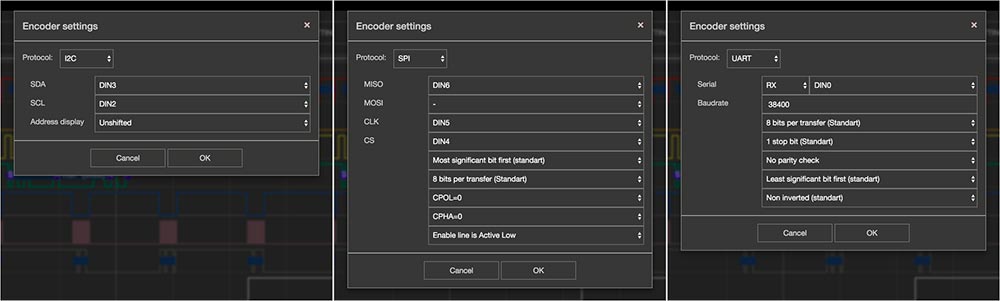
Für die Anzeige der dekodierten Daten gibt es zwei Möglichkeiten: Erstens werden die Daten als separate Ebene im Diagramm direkt auf dem Signal platziert. Zweitens über das Menü DIGITAL → DATEN, in dem die dekodierten Daten in einem Tabellenformat dargestellt werden. Sie können zwischen den Datenformaten ASCII, DEC, BIN und HEX wählen. Mit der Schaltfläche EXPORT können die dekodierten Daten in eine CSV-Datei gepackt werden. Diese landet dann direkt im Download-Ordner und kann für weitere Analysen verwendet werden.
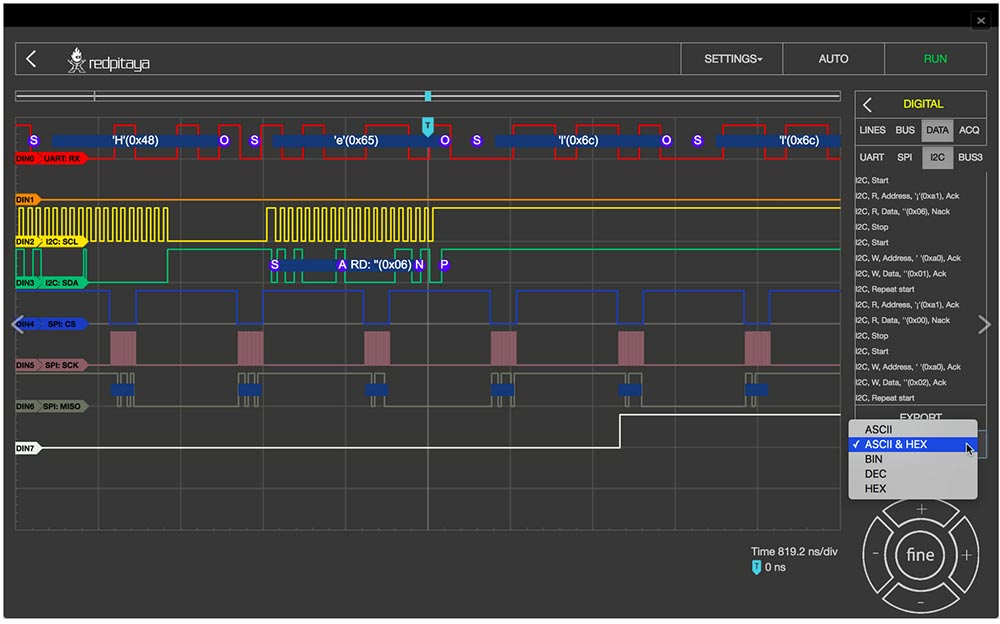
KURSE:
Wie das Oszilloskop bietet auch die Anwendung Logic Analyze CURSORS für schnelle Messungen. Da es keine variablen Amplitudenmesswerte, sondern nur diskrete Signalpegel gibt, sind die Cursor ausschließlich für die X-Achse verfügbar. Wenn diese Funktion aktiviert ist, zeigen die Cursor die Zeit relativ zum Nullpunkt (Triggerereignis) und die Differenz zwischen den beiden Punkten an.
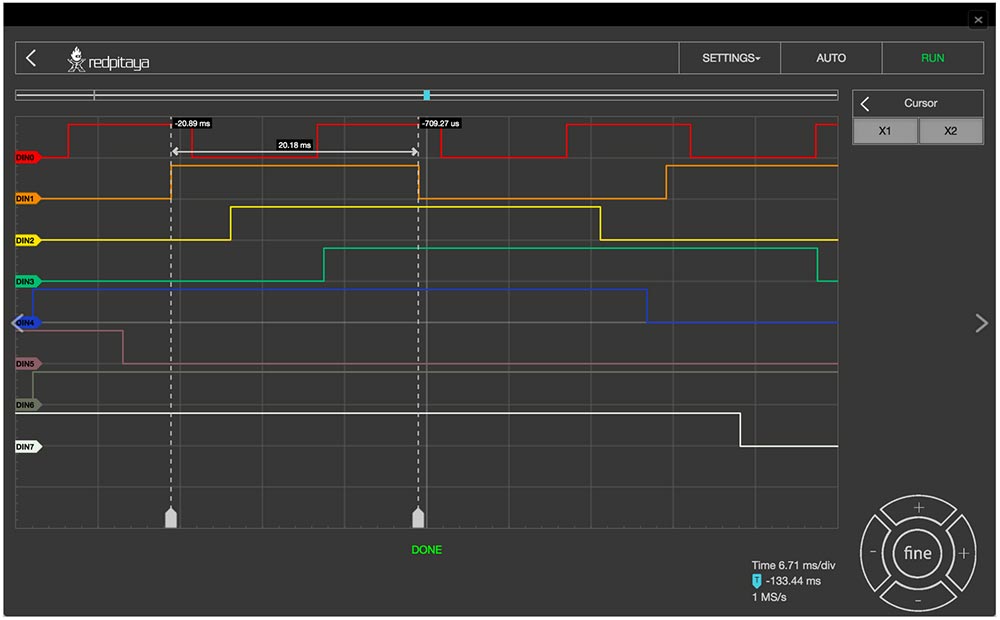
PRODUKTE SHOPEN
Red Pitaya wird mit KOSTENLOSEN Anwendungen geliefert
Entdecken Sie die breite Palette der Red Pitaya-Anwendungen oder erstellen Sie Ihre eigenen
Oszilloskop &
Signalgeber
Spektralanalysator
Bode-Analysator
Logik-Analysator
LCR-Meter
Vektorieller Netzwerkanalysator
Entwicklungswerkzeuge
Die Plattform-Software ist Open Source und auf Github verfügbar. Auf Gerätefunktionen und Daten kann über Matlab, Labview, Scilab und Python-APIs zugegriffen werden.
LabView
Steuern Sie STEMlab mit LabVIEW - einer Software, die für die schnelle Entwicklung aller technischen Anwendungen entwickelt wurde, die Prüf-, Mess-, Steuer- und Regelfunktionen erfordern.
MATLAB
Steuern Sie Ihre Red Pitaya mit MATLAB - der einfachsten und produktivsten Softwareumgebung für Ingenieure und Wissenschaftler. Die perfekte Kombination, um Forschung, Prototyping und Tests zu beschleunigen.
Jupyter / python
Jupyter-Notebooks ist eine Open-Source-Webanwendung, die Live-Python-Code, Gleichungen, Visualisierungen und Dashboards mit Echtzeitgraphen, Skalen, Messgeräten, Schiebereglern, Schaltflächen und erklärendem Text kombiniert.
Red Pitaya Ressourcen erforschen
Unser Team arbeitet ständig daran, unsere Informationsbasis zu erweitern, um Ihre Erfahrungen mit Red Pitaya zu verbessern. Sehen Sie sich die Dokumentation, das Unterrichtsmaterial und die Fallstudien an und beginnen Sie Ihre Red Pitaya-Reise!
Dokumentation
Hier finden Sie Informationen über die ersten Schritte, mehr über Anwendungen und den Leitfaden für Entwickler.
Lehrmaterial
Entdecken Sie unsere Bibliothek mit schrittweisen Beispielen, Video-Tutorials und fortgeschrittenen FPGA-Übungen.
Fallstudien
Sehen Sie sich an, welche epischen Projekte bereits mit Red Pitaya durchgeführt wurden.